CAD凍結圖塊內對象所在圖層的方法
問題描述:
在CAD中,凍結圖塊內特定對象所在的圖層是一個實用的功能,尤其是在處理包含多個圖層的大型圖塊時。那么我們是否可以直接選擇圖塊內的某對象,就可以達到對該對象所在的圖層進行凍結?如下圖所示,整體是一個圖塊,需要凍結里面的文字層,該如何操作?本文將為大家介紹實現這一操作的詳細步驟。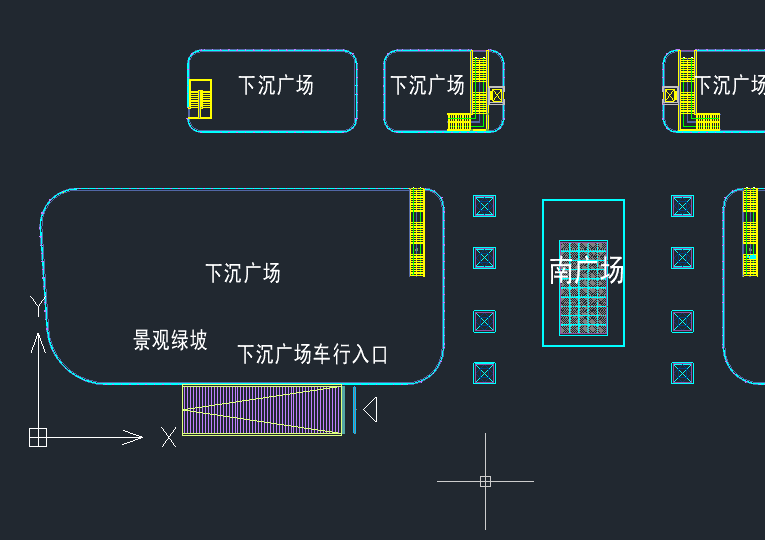
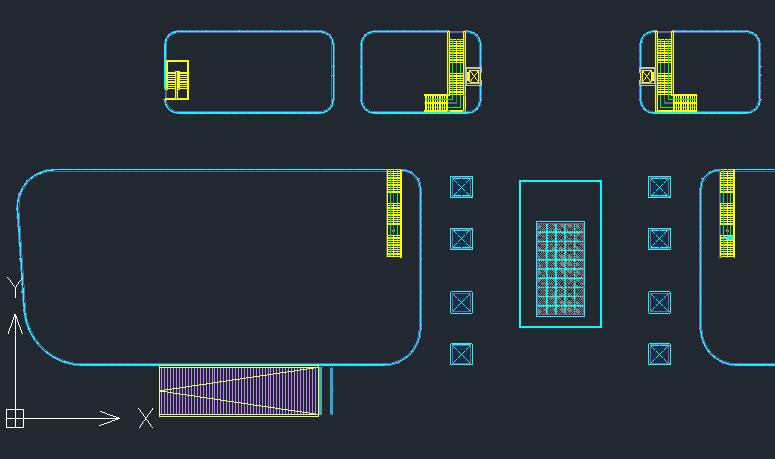
步驟指引:
1. 點擊頂部菜單欄中的【擴展工具】,然后選擇【圖層工具】,接著點擊【凍結對象圖層】,或直接在命令行輸入快捷鍵【LAYFRZ】并按回車鍵執行。
2. 在命令行提示下,選擇【設置】,然后選擇【塊選擇】,最后選擇【圖元層次嵌套】分支;再選擇塊內需要凍結的圖形,即可將其圖層凍結。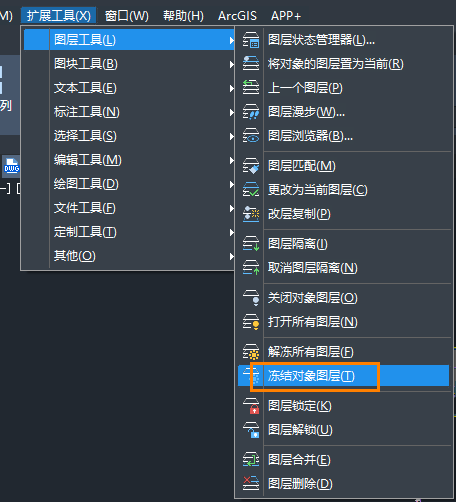
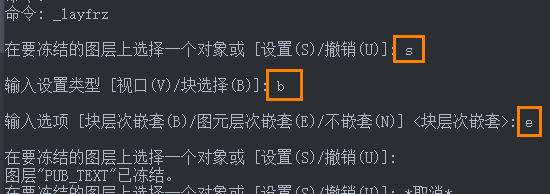
通過上述步驟,就可以精確控制圖塊內特定對象所在的圖層的顯示狀態啦。
推薦閱讀:CAD制圖
推薦閱讀:CAD

· ZWorld2025中望全球生態大會成功舉辦:推動工業可持續創新2025-08-29
· “破壁壘,鑄未來”!中望全球生態大會信創專題論壇即將舉行2025-08-27
· ZWorld2025|共謀研發新范式:消費電子專題論壇即將舉行2025-08-27
· ZWorld2025|破解高效制造難題!中望全球生態大會機械設備行業論壇即將開啟2025-08-25
· 汽車零部件專題論壇邀您共謀破局之路2025-08-25
·? 破解提質增效難題!中望全球生態大會模具制造專題論壇即將舉辦2025-08-25
· ZWorld2025|產教協同創新論壇即將舉辦:共筑工業軟件人才培養新生態2025-08-23
· ZWorld2025|電力行業專題論壇即將舉辦:CAx+AI賦能數字化新紀元2025-08-23
·玩趣3D:如何應用中望3D,快速設計基站天線傳動螺桿?2022-02-10
·趣玩3D:使用中望3D設計車頂帳篷,為戶外休閑增添新裝備2021-11-25
·現代與歷史的碰撞:阿根廷學生應用中望3D,技術重現達·芬奇“飛碟”坦克原型2021-09-26
·我的珠寶人生:西班牙設計師用中望3D設計華美珠寶2021-09-26
·9個小妙招,切換至中望CAD竟可以如此順暢快速 2021-09-06
·原來插頭是這樣設計的,看完你學會了嗎?2021-09-06
·玩趣3D:如何巧用中望3D 2022新功能,設計專屬相機?2021-08-10
·如何使用中望3D 2022的CAM方案加工塑膠模具2021-06-24
·CAD中如何替換文字2020-06-30
·CAD自動生成的 Defpoints圖層有什么用?2018-08-23
·CAD為什么不能另存為2016-03-09
·CAD圖塊插入小技巧2020-01-08
·CAD怎么用圖案填充2016-07-15
·為什么CAD填充無法修剪2018-05-29
·CAD捕捉如何巧妙運用Tab鍵2017-11-14
·CAD如何使用MOVE命令改變對象的位置2020-12-25














